今天我们将学习一些Photoshop的图像合成技术,帮助大家为照片添加一些特殊的场景效果。我们将通过学习如何结合两张图片来创建一个梦幻般的美丽场景,其中我们会看到如何使用Photoshop画笔手动绘制长发,以及如何添加一些调整图层来增加场景效果。
完成效果如下
步骤1
创建一个新文件,大小1600 * 2122像素,分辨率300像素/英寸。粘贴田野图片到新文件里。
步骤2
添加图层蒙板。激活渐变工具,绘制由黑到白的线性渐变。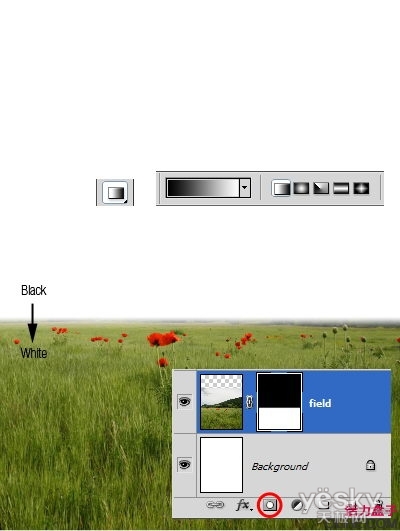
步骤3
放大,直到你可以看到所有的细节。在不需要的背景上用黑色涂抹将其删除。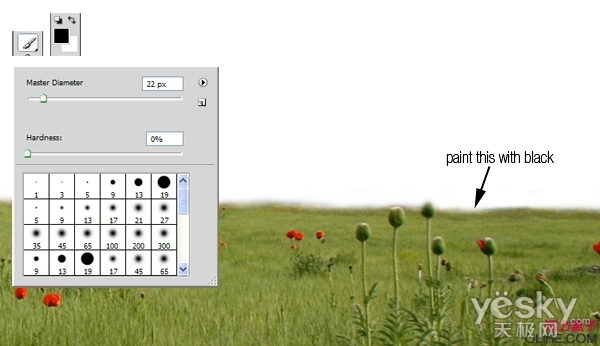
步骤4
在田野图层的下方粘贴天空。这些颜色与田野不匹配,所以我们必须解决它。在调整面板里点击色彩平衡,按下图设置。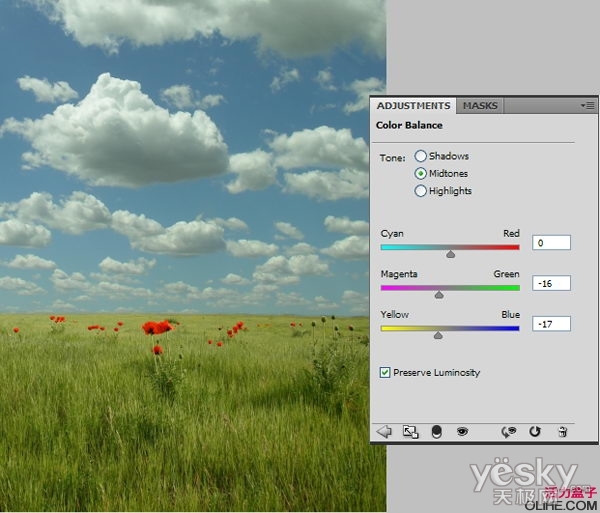
步骤5
打开女孩的图片。创建新的路径,用钢笔工具在她周围画出路径。不要选择她的头发,因为我们将在后几个步骤重新创建它。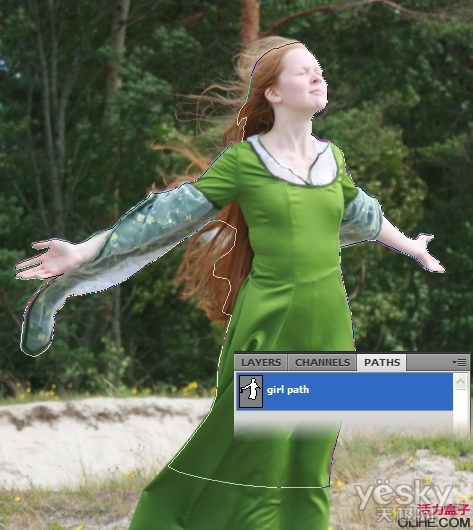
步骤6
点击Cmd+Enter转换路径为一个选区。复制女孩并将其粘贴到新的背景上。 按CMD + T变换,同时按住shift拖动拐角,直到她的大小合适。
步骤7
在我们继续本教程之前,我们将需要修正一些小的细节。她透明的袖筒要显示一些在她身后的背景。要做到这一点,添加图层蒙板,选择低透明度(10-20%)的柔软笔刷,用黑色涂抹。
步骤8
激活田野层。选择女孩身后的一些田野,点击Cmd+J复制它到一个新层。 然后按Cmd+shift+]将它移到顶层。
步骤9
为新的田野添加图层蒙板。为了隐藏草,Photoshop在它的自定义设置中有一个十分有用的笔刷,名为Dune Grass。因此,右击并选择它。取消色彩动态选框前面的标记。接下来,确保你的前景色设置为黑色,图层蒙板被选中。开始涂抹,直到女孩看起来像在田野中站着一样。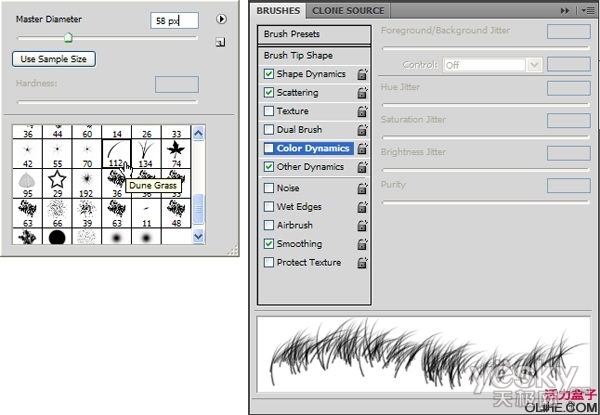
步骤10
为了加强女孩像在田野中站着的幻觉,在她面前放置物品是一个好主意,改变我们的笔刷为标准圆形笔刷,用白色在花上涂抹来显示这些花。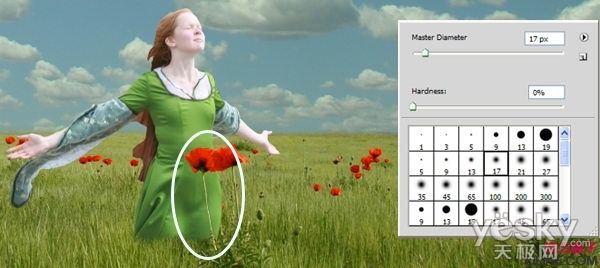
步骤11
现在,让我们来画她的头发。但在这之前,要确保图层蒙版是活动的。用柔软的,透明度低的黑色笔刷涂抹她的头发,直到它变透明。
步骤12
下载一套头发笔刷。这套包括一些长的预制头发。使用画笔工具,Cmd+点击她的头发取样颜色。打开画笔面板(F5),单击并拖动预览框来转动笔尖。当你找到完美的大小和位置,就点击绘制长发。为了获得自然的色彩,一定要在头发上取样不同的颜色。
重复此步骤,直到你有了足够的头发。
步骤13
做完步骤12之后你会发现结果并不完全切合实际。如果你仔细观察你会发现这是在重复她的头发对象。这是使用预制笔刷的一个普遍的问题。避免这种问题最好的办法是由手工来绘制一些头发。
在这里使用头发笔刷设置。降低你笔刷的不透明度到15-25%。如果你使用手写板,那将是一件好事。你可以从笔刷面板里激活它的钢笔压力。
手工绘画是不容易的。它需要很多图层的帮助。这样,你可以随时删除你不喜欢的图层。下面是我创建头发的步骤。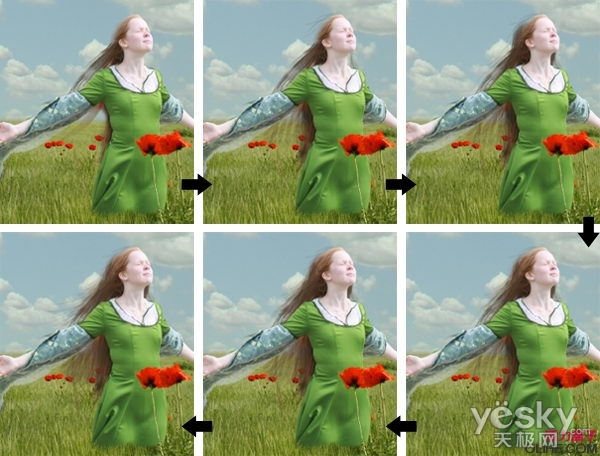

步骤14
现在,我们需要给女孩添加一些灯光。为此,我们将使用非破坏性的减淡和加深。 按住cmd+单击新建图层图标。选择使用之前的模式:叠加和填充。
激活加深工具,设置不透明度为20%,并开始涂抹来加深女孩。使用相同的减淡工具做相反的效果。记住,如果你按住Alt键的同时选中减淡工具,你就得到了加深工具。加深工具同样如此。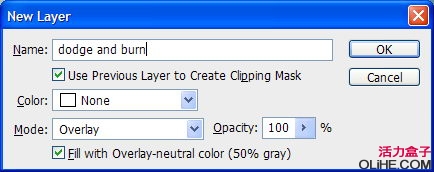

步骤15
现在,我将图像周围添加黑暗的边界。点击Ctrl + A选择全部。点击编辑>描边。使用非常大的宽度,然后单击确定。使用半径非常大的高斯模糊来柔化边界。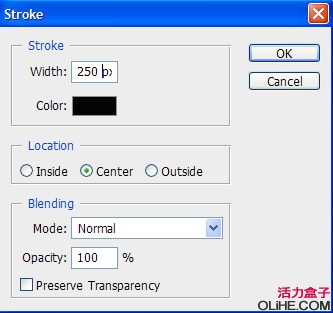
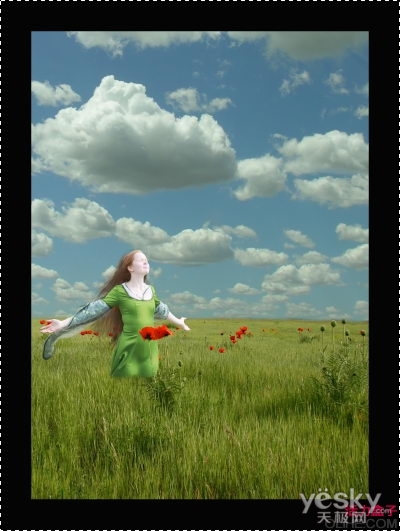
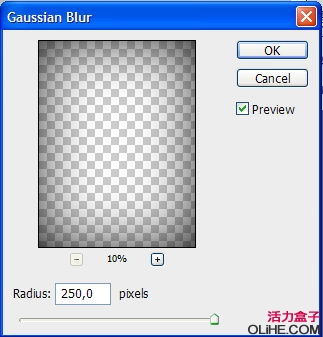

步骤16
点击Ctrl+T,按住Ctrl并拖动它的拐角,直到你找到好的光线。
步骤17
要使用选区添加假的光线,并用白色填充。添加很大的高斯模糊,降低图层的不透明度到30%。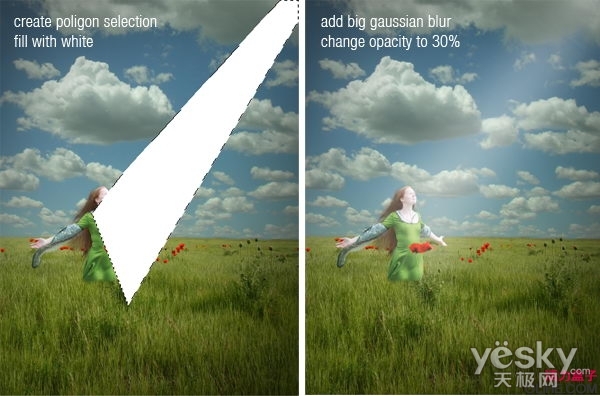
步骤18
绘制女孩在田野上的阴影。
步骤19
使用butterfly set(蝴蝶)。蝴蝶已经在一个透明的PNG文件里,所以你只需要选中它并拖动它到图像中。调整它的大小以符合其比例。不要忘记给它添加一个看起来真实的阴影。

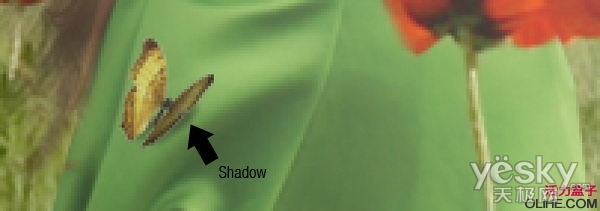
步骤20
加载floral brushes(花纹笔刷)。尝试实验笔刷的形状。结合它们能得到像我这样的一个独特的形状,然后添加一些文本,从dafont.com找到的 English字体。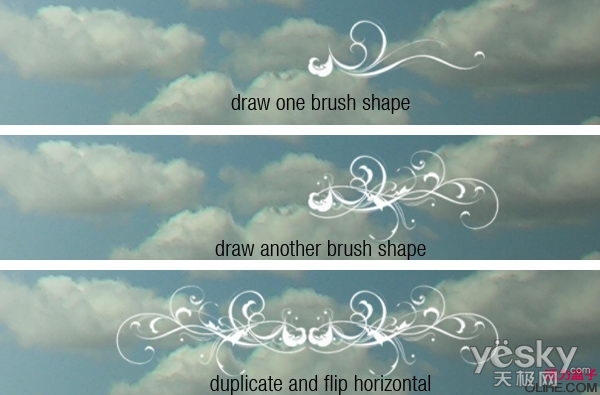

步骤21
对于最后的调整,选择天空图层,使用亮度/对比度以提高其亮度。我还在图像的顶部添加了一个温暖的照片滤镜调整层。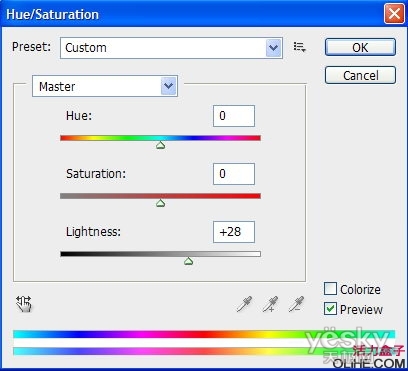
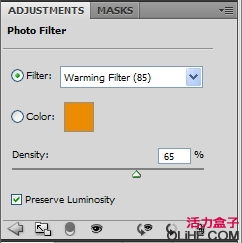
结论
我希望你喜欢这个教程,并学到新的东西。
本文章来源于网络,如有侵权,请联系删除。联系电话:18992849520





 老照片修复请加微信
老照片修复请加微信